¿Te sientes aventurero y quieres probar algunas extensiones en Chrome? Los desarrolladores de Chromium Code tienen tres extensiones divertidas y útiles que puede agregar a su instalación de Chrome.
Nota: Deberá utilizar una versión de tronco reciente de Chrome o una versión de Dev Channel.
Prepara Chrome para extensiones
Lo primero es lo primero, deberá hacer un poco de trabajo de preparación para que su instalación de Chrome esté lista para las extensiones. Busque los accesos directos para Chrome y haga clic derecho sobre ellos. Seleccione "Propiedades".
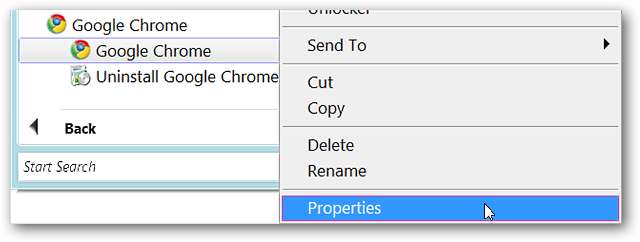
Una vez que haya hecho clic, verá la ventana "Propiedades" con la pestaña "Acceso directo". En el área de dirección de "Destino:" debe escribir o pegar "–enable-extensions" (sin las comillas) al final asegurándose de dejar un solo espacio entre la comilla final y el comando enable extensions . Una vez que haya terminado, haga clic en "Aplicar", luego "Aceptar".
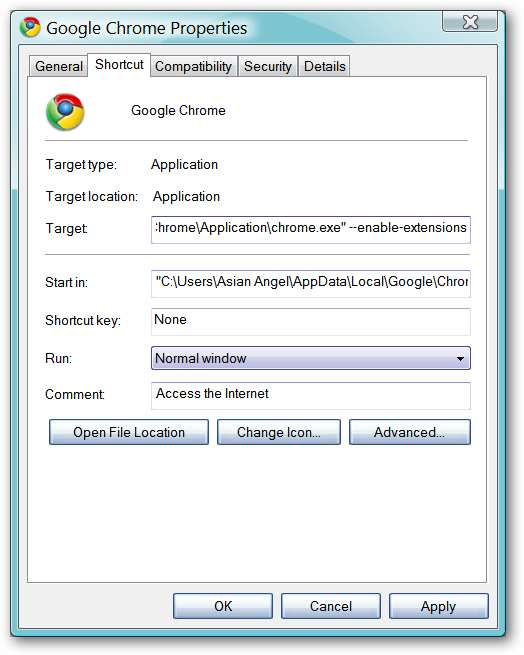
¡Ahora está listo para obtener esas extensiones!
Instalación de las extensiones
Deberá ir a la página de inicio de Extensiones (enlace proporcionado al final del artículo) para seleccionar e instalar las extensiones que desee. Las tres extensiones que están disponibles actualmente son Gmail Checker, Subscribe in Google Reader y BuildBot Monitor. Como puede ver, cada extensión tiene enlaces "Instalar" y "Código de descarga".

Nota: La extensión Gmail Checker funciona perfectamente en la última versión de Iron Browser (versión 2.0.178.0) y se mostrará en la barra de marcadores. Habilite las extensiones de la misma manera que para Chrome.
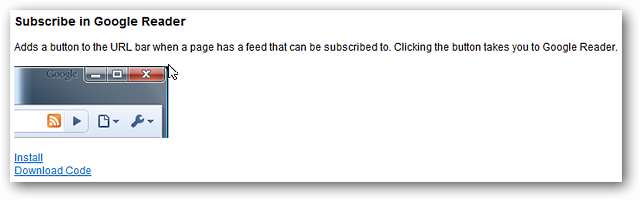
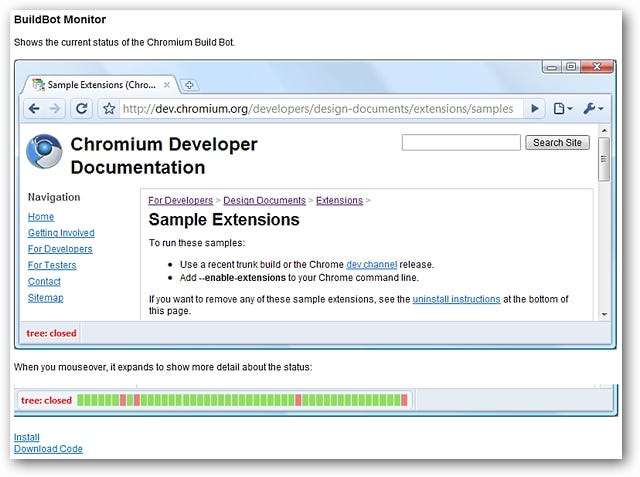
Elija la (s) extensión (es) que desea usar y haga clic en "Instalar" para cada una (para nuestro ejemplo, se instalarán las tres extensiones). Una vez que haya hecho clic en "Instalar", verá el siguiente mensaje para cada extensión que haya elegido. Haga clic en "Aceptar" para completar la instalación.

Después de instalar las tres extensiones, Chrome se verá así. Tenga en cuenta que Gmail Checker y BuildBot Monitor se muestran uno al lado del otro en la esquina inferior izquierda y Subscribe in Google Reader ha detectado rápidamente la fuente RSS del sitio web How-To Geek. ¡Luciendo genial!
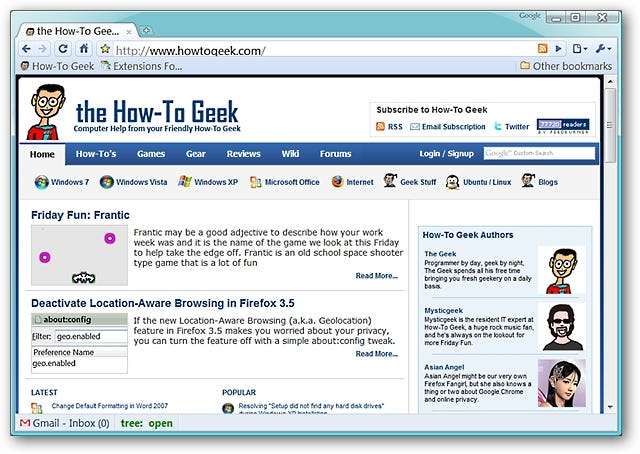
Ahora, para echar un vistazo más de cerca a cada extensión en acción.
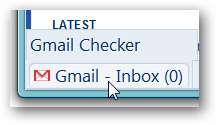
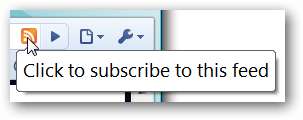
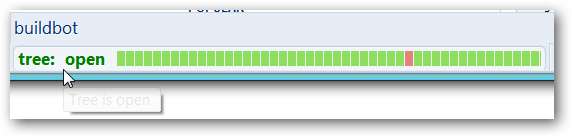
Al hacer clic en las extensiones Gmail Checker, Subscribe in Google Reader y BuildBot Monitor se abrirán nuevas pestañas. La pestaña de la extensión "BuildBot Monitor" es muy detallada.
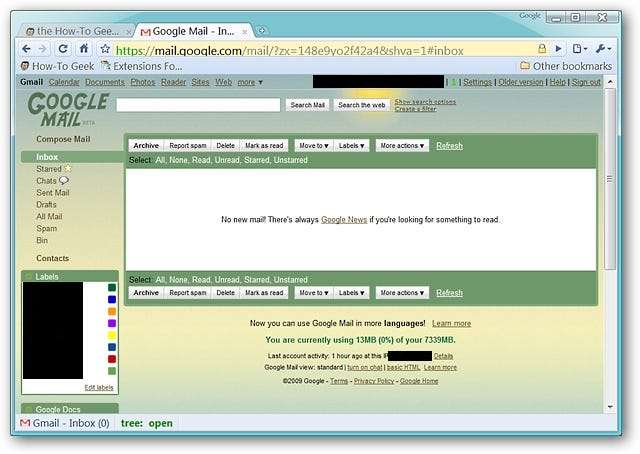

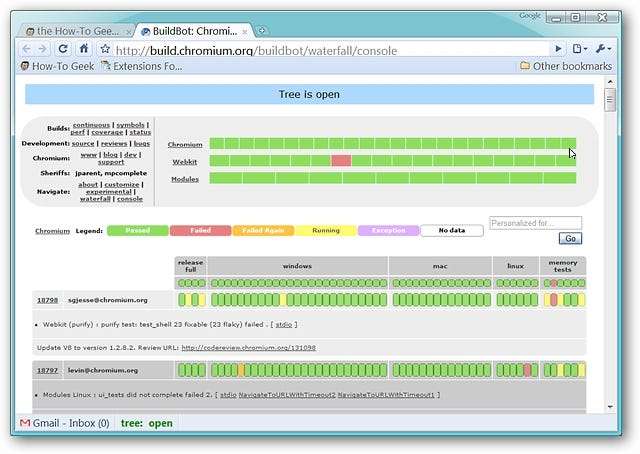
Acceder a sus nuevas extensiones
Ahora que tiene nuevas extensiones, ¿cómo puede acceder a ellas o eliminarlas si cambia de opinión sobre ellas? Todo lo que tienes que hacer es escribir o pegar "chrome: // extensions /" (sin las comillas) en la barra de direcciones y presionar "Enter". Así es como se ve la página de extensiones. Para desinstalar cualquiera de las extensiones, simplemente haga clic en el botón "Desinstalar".
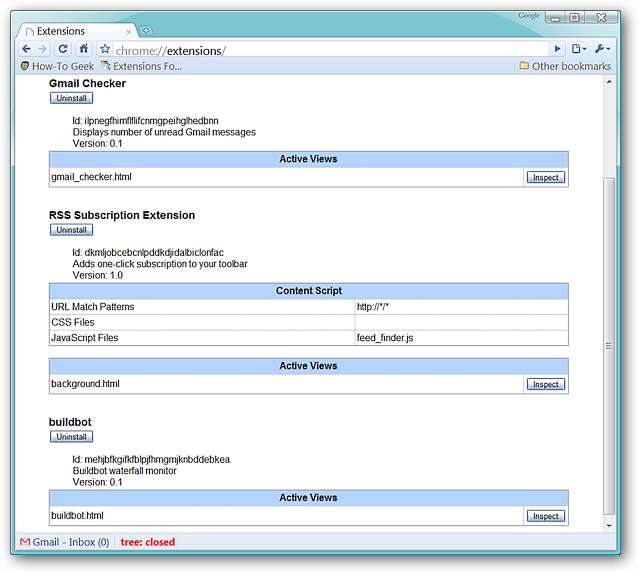
¡Diviértete con tus nuevas extensiones para Chrome!







